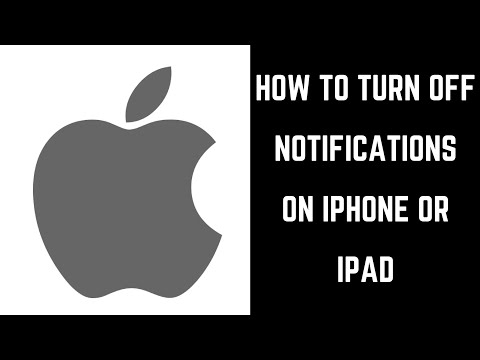Podeu utilitzar comptes de recursos per programar i reservar equips, sales i serveis convidant-los a esdeveniments a través del correu electrònic a Microsoft Outlook. Els comptes de recursos fan que la reserva d’eines al lloc de treball sigui un procés senzill i organitzat. Si un recurs específic ja està reservat per un temps concret, es pot configurar el compte per acceptar o rebutjar automàticament les sol·licituds de programació. A continuació, es detallen alguns passos per crear un compte de recursos al Microsoft Outlook.
Passos
Mètode 1 de 3: creeu un compte de correu electrònic per al recurs. Assigneu al vostre recurs un compte de correu electrònic i un nom descriptiu del recurs; com ara "Televisió" o "Sala de conferències del Nord"
Mètode 2 de 3: creeu un compte de recursos al Microsoft Outlook 97

Pas 1. Al menú "Eines", feu clic a "Opcions"

Pas 2. Feu clic a la pestanya "Correu electrònic"
A "Configuració per al processament automàtic del correu", seleccioneu "Processar sol·licituds i respostes a l'arribada" i feu clic a "D'acord"

Pas 3. Feu clic a "Programació avançada" a la pestanya "Calendari"
- Seleccioneu les opcions que vulgueu a la secció anomenada "Processament de sol·licituds de reunió".
- Feu clic a "D'acord" per tancar el quadre de diàleg.

Pas 4. Feu clic a la pestanya "Delegats"
Feu clic a "Afegeix" i escriviu el nom del compte delegat.
- Al quadre "Permís de delegat", feu clic a "Editor a la llista de calendaris" i seleccioneu "El delegat rep còpies dels missatges relacionats amb la reunió que m'han enviat" i, a continuació, feu clic a "D'acord".
- Feu clic a "Envia sol·licituds i respostes de reunions només al meu delegat, no a mi" i feu clic a "D'acord".
Mètode 3 de 3: creeu un compte de recursos al Microsoft Outlook 98 i 2010

Pas 1. Aneu al menú "Eines"
Feu clic a "Opcions".

Pas 2. Feu clic a "Opcions del calendari" i, a continuació, feu clic a "Programació de recursos"
- Seleccioneu les opcions que vulgueu a la secció "Processament de sol·licituds de reunió" i feu clic a "D'acord".
- Traieu la marca de selecció situada al costat de "Recordatori predeterminat" al començament de la secció Calendari.

Pas 3. Aneu a la pestanya "Delegats"
Feu clic a "Afegeix" i escriviu el nom del compte delegat.
- Al quadre Permís de delegat, feu clic a "Editor a la llista Calendari" i seleccioneu "El delegat rep còpies dels missatges relacionats amb la reunió que m'han enviat" i, a continuació, feu clic a "D'acord".
- Feu clic per seleccionar "Envia sol·licituds i respostes de reunió només al meu delegat, no a mi" i feu clic a "D'acord".
Consells
- Després de crear un recurs, pot trigar uns minuts a actualitzar-se en funció de la velocitat de processament del servidor de Microsoft Exchange. Per permetre el processament, permeteu que l'ordinador local estigui inactiu durant almenys 30 segons.
- Abans de poder crear un recurs nou a l'Outlook, ja heu de tenir configurat un compte de correu electrònic per al delegat. Podeu utilitzar un compte de correu electrònic existent o configurar un compte dedicat per al delegat.
- Podeu configurar comptes de recursos per respondre automàticament a les sol·licituds de reunió. Això es pot fer a la pestanya "Calendari" a "Programació avançada".
- Per simplificar la gestió de diversos recursos, podeu configurar un equip dedicat que estigui connectat al compte delegat al Microsoft Outlook. D'aquesta manera, podeu gestionar fàcilment les reserves de diversos recursos alhora.